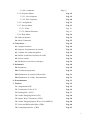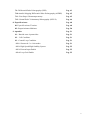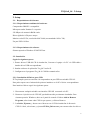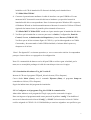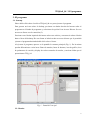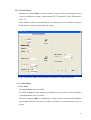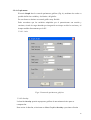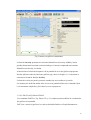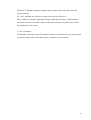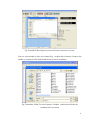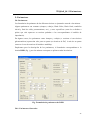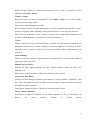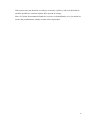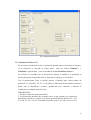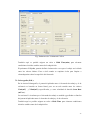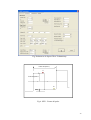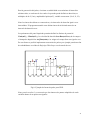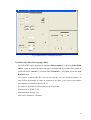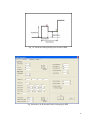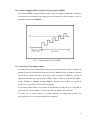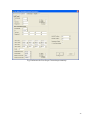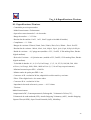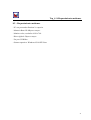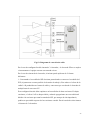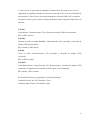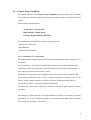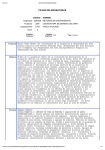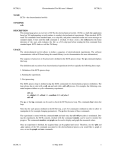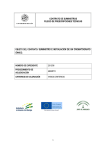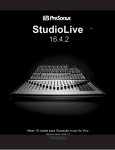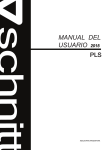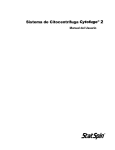Download Pot_Galv_Teq4_files/Teq_04 Soft Manual de usuario B
Transcript
TEQ_04 Soft Versión 1.0 Manual de usuario. Ing. Santiago Sobral TEQSoft_04 . Indice 1- Introducción. Pag. 5 2- Setup. Pag. 6 2.1- Requerimientos del sistema. Pag. 6 2.1.1- Requerimientos de hardware. Pag. 6 2.1.2- Requerimientos de software. Pag. 6 2.2- Instalación. Pag. 6 2.2.1- Instalación del hardware Pag. 6 2.2.2- Instalación de software Pag. 7 2.2.3- Configurar en Teq_04 el COM de comunicación. Pag. 7 3- El programa. Pag. 9 3.1- StartUp. Pag. 9 3.2- Menúes. Pag. 10 3.2.1- File Menu. Pag. 10 3.2.1.1- Open Pag. 10 3.2.1.2- Save.. Pag. 10 3.2.1.3- Export Pag. 10 3.2.1.4- Print Pag. 11 3.2.1.5- Print B&W Pag. 11 3.2.1.6- Exit Pag. 11 3.2.2- Technic Menu Pag. 13 3.2.3- Run Menu. Pag. 13 3.2.3.1- Run Pag. 13 3.2.3.2- Hold Pag. 14 3.2.3.3- Stop Pag. 14 3.2.3.4- Cell StandBy Pag. 14 3.2.3.5- Cell Close Pag. 14 3.2.3.6- Cell Open Pag. 14 3.2.4- Graph Menu Pag. 15 3.2.4.1- Axis Pag. 15 3.2.4.2- Overlay Pag. 15 3.2.4.3- Full View/UP/Down/X2/div2 Pag.15 2 3.2.4.4- Comments 3.2.5- Sequence Menu. Pag. 15 Pag. 19 3.2.5.1- New Sequence Pag. 19 3.2.5.2- Run Sequence Pag. 20 3.2.6- Config Menu. Pag. 23 3.2.7- Process Menu Pag. 23 3.2.7.1- Filter Pag. 23 3.2.7.2- Blanck Substract Pag. 23 3.2.8- Help Menu Pag. 24 3.3- Barra de botones Pag. 25 3.4- Menú Contextual Pag. 25 4- Como hacer … Pag. 26 4.1- Asignar la técnica. Pag. 26 4.2- Ingresar los parámetros de corrida. Pag. 26 4.3- Cambiar las escalas del gráfico. Pag. 26 4.4- Definir condiciones iniciales de celda. Pag. 26 4.5- Iniciar corrida. Pag. 26 4.6- Mediciones con cursor y marquers Pag. 26 5- Parámetros Pag. 28 5.0- Parámetros Pag. 28 5.0.1- Parámetros generales Pag. 29 5.0.2-Parámetros de tecnicas diferenciales Pag. 32 5.0.3-Parámetros de Celda y Pretratamiento Pag. 32 6- Pretratamiento. Pag. 33 7- Técnicas Pag. 35 7.1- Amperometría DC Pag. 35 7.2- Voltametría Cíclica (CV) Pag. 36 7.3- Polarografía (POL) Pag. 37 7.4- Anodic Stripping lineal (ASV) Pag. 38 7.5- Square Wave Voltametry (SWV) Pag. 38 7.6- Anodic Stripping Square Wave Volt (ASSWV). Pag. 40 7.7- Universal Differential Pulse (UDP) Pag. 40 7.8- Cronoamperometría (CRN) Pag. 42 3 7.9- Differential Pulse Polarography (DPP) Pag. 43 7.10-Anodic Stripping Differential Pulse Polarography (ASDPP) Pag. 45 7.11- Four Steps Crhonoamperometry. Pag. 45 7.12- Normal Pulse Voltammetry/Polarography (NPV/P). Pag. 46 8- Especificaciones. Pag. 48 8.1 Especificaciones Técnicas. Pag. 48 8.2- Requerimientos Mínimos. Pag. 50 9- Apendice Pag. 51 9.1 - Barrido entre 4 potenciales. Pag. 51 9.2 – Cell Condition. Pag. 51 9.3 –Control Loop Condition Pag. 51 9.3.1- Sistema de 3 o 4 electrodos Pag. 51 9.3.2- High Speed/High Stability System Pag. 55 9.3.3- Externa Input Enable Pag. 55 9.3.4- Loop Gain Enable Pag. 55 4 TEQSoft_04. 1-Introducción. 1- Introducción. El programa TEQsoft_04 permite el control del potenciostato TEQ_04 desde una PC y la adquisición y procesamiento de los datos provenientes del mismo, así como la impresión de reportes y almacenamiento de la información en diferentes formatos. El programa esta organizado en un solo bloque conteniendo todas las funciones: configuración, calibración, control, procesamiento, etc. Para la comunicación con el equipo emplea una interfase USB 1.0 standard , lo que permite rápidamente transferir el equipo de una computadora a otra. Los siguientes capítulos permitirán al usuario conocer más en detalle cada una de las funciones y comandos y la forma de operar con ellos. 5 TEQSoft_04 . 2-Setup. 2- Setup. 2.1- Requerimientos del sistema. 2.1.1- Requerimientos mínimos de hardware. Computadora IBM PC o compatible. Microprocesador Pentium 2 o superior. 256 Mbytes de memoria RAM o más. Disco rígido de 8 Gbytes o mayor. Monitor color SVGA, resolución 800 X 600 (recomendada 1024 x 768). Un port USB 1.0 libre. 2.1.2- Requeriminetos de software. Sistema operativo Windows 95/98/XP/Vista. 2.2- Instalación. Seguir los siguientes pasos: 1- Extraer drivers USB del CD de instalación, Conectar el equipo a la PC via USB cable e instalar driver USB correspondiente. 2- Instalar software de aplicación Teq_04 Versión X. 3- Configurar en el programa Teq_04 el COM de comunicación. 2.2.1- Instalación del Driver para USB. El Teq4 emplea para su conexión a la computadora un port USB con módulo CP2102. Para poder operar con el mismo debe primero instalarse en la PC el driver correspondiente. Para instalar el driver seguir los siguientes pasos: 1- Desconectar cualquier módulo con interfase CP210X conectado a la PC. 2- Remover viejos drivers de CP210X, que hubieran sido previamente instalados. Para sistema operativo Windows, abrir en el panel de control el fichero Add or Remove Programs, seleccionar cada CP210x que aparece y clickear Remove. 3- Ir a Inicio, Ejecutar, y buscar con el browser en el CD de instalación el directorio CP2102. Abrir, seleccionar y ejecutar CP210x_Drivers.exe para extraer todos los drivers 6 incluidos en el CD de instalación. El directorio default para la instalación es "C:\Silabs\Mcu\CP210x". 4- Conectar el potenciostato mediante el cable de interfase a un port USB libre. En este momento la PC detectará la conexión del nuevo hardware y requerirá al usuario la instalación del driver correspondiente. Para el sistema operativo Windows XP o superior, el Hardware Wizard se abrirá automáticamente al detectar la conexión. Utilizar el Wizard siguiendo las instrucciones de pantalla y direccionando el browser a "C:\SiLabs\MCU\CP210x\WIN" creado en el paso anterior para la instalación del driver. 5- Verificar que la instalación es correcta: para esto ir a Inicio, Configuración, Panel de Control, Sistema, Administrador de Dispositivos y buscar Puertos (COM & LPT). Verificar que en la lista existente figure el CP2102 y que ha sido asignado a un COM#. Conectando y desconectando el cable USB del módulo, el mismo deberá aparecer y desaparecer de la lista. Nota 1: En algunas PCs o sistemas operativos, a veces es necesario reiniciar la computadora para que el nuevo driver sea agregado en la configuración. Nota 2: La transmisión de datos a través del port USB se realiza a gran velocidad, por lo tanto, no es aconsejable prolongar el cable de conexión provisto con el equipo. 2.2.2- Instalación del software Teq_04 Versión X. Insertar el CD con el programa TEQsoft_04 en la lectora (CD o disquette). Correr desde Inicio (Start), con el comando Ejecutar (Run), el programa Setup.exe contenido en el disco (CD o disquette). Seguir las indicaciones del programa de instalación. 2.2.3- Configurar en el programa Teq_04 el COM de comunicación. Ahora debe indicarse en el program del Teq4, a que port fue conectado el equipo. Para esto ingresar al programa usando como password la palabra “config”. Esto habilita el acceso en la barra de menú al item “Config” y “COM”. Seleccionar de la lista el COM al cual fue asignado el CP2102. Si el COM definido ya estuviera asignado a otro periférico (por 7 ejemplo al mouse),aparece en la pantalla un mensaje indicando error en la configuración. Repetir la selección hasta encontrar el COM correcto Para verificar que la asignación fue correcta, ejecutar algún comando del programa ( por ejemplo abrir y cerrar la celda) y ver que el mismo se ejecute en el Teq4. Verificado esto el sistema estará completamente operativo. La nueva configuración es salvada en forma automática y si es correcta el mensaje de error inicial no volverá a aparecer. 8 TEQSoft_04 3-El programa. 3- El programa. 3-1. Startup. Hacer doble click sobre el archivo TEQsoft_04.exe para ejecutar el programa. Para generar un ícono sobre el desktop, presionar con botón derecho del mouse sobre el programa en el listado de programas y seleccionar la opción Crear Acceso Directo. Se crea un acceso directo con la extensión (2). Presionar con el botón izquierdo del mouse sobre este archivo y arrastrar sin soltar el botón hasta el área del desktop. De esta forma se habrá creado un acceso directo que le permitirá ejecutar el programa haciendo doble click sobre el ícono. Al ejecutar el programa, aparece en la pantalla la ventana principal (Fig. 1). En la misma pueden diferenciarse varias áreas: Barra de menúes, barra de botones, área de gráfico, área de parámetros de corrida y display de valores actuales de tensión y corriente leídos por el potenciostato TEQ_04. Fig. 1 . Pantalla Principal. 3.2- Menúes. 9 En la parte superior de la pantalla se ubican una serie de menúes desplegables (Fig. 2) mediante los cuales se accede a todas las funciones y comandos del programa. Algunas de estas funciones se hallan duplicadas en la barra de botones, para permitir un manejo rápido e intuitivo. Fig 2. Menú 3.2.1- File Menu. El menú desplegable File Menu contiene las funciones especificas del manejo de archivos, comunes a toda aplicación de Windows, Open, Save, Print, Export, Exit, etc. 3.2.1.1- Open… Permite leer un archivo de datos tipo .TEQ (extensión “.teq”) almacenado en cualquiera de las unidades de almacenamiento de la PC y cargarlo en el programa. 3.2.1.2- Save As… Salvar los datos actuales del programa a disco. Los datos salvados son los actualmente visibles en el área gráfica. Por lo tanto si los datos fueron previamente procesados (filtrado digital, etc.), la información resultante de este post-procesamiento será lo que se almacene. 3.2.1.3- Export. Este función permite al usuario exportar los datos con diferentes formatos, para su posterior lectura desde otros programas. El operador puede seleccionar las variables a almacenar (tensión , corriente, tiempo) y el tipo de separador utilizado entre ellas (TAB,” ;” , “,” ). El archivo generado es ASCII y por lo tanto puede ser leído desde múltiples aplicaciones (SigmaPlot, Excell, etc.) El archivo incluye, en la primera línea, un encabezado identificando el tipo de variables y las unidades en que están expresadas las mismas. 10 3.2.1.4- Print. Imprime en color un reporte completo del experimento actualmente visualizado en pantalla (gráfico y parámetros de corrida). 3.2.1.5- Print B & W. Imprime un reporte completo del experimento actualmente visualizado en pantalla (gráfico y parámetros de corrida) pero transformando previamente los colores a blanco y negro. 3.2.1.6- Exit. Cierra el programa TEQsoft_04. 11 3.2.2- Téchnic Menu. Mediante el menú Technic, el usuario define el tipo de técnica electroquímica para la que se configura el equipo, Amperometría DC, Voltametría Cíclica, Polarografía, SWV, etc. Seleccionada la técnica, automáticamente el software genera las pantallas de ingreso de parámetros y gráficos adecuadas a la misma. Fig 3. Ventana de ingreso de parámetros de corrida (ej. Amperometría DC). 3.2.3 - Run Menu. 3.2.3.1- Run. El comando Run inicia la corrida. Si la función Init no fue previamente ejecutadad, Run la ejecuta en forma automática e inmediatamente inicia la corrida. También el comando Run es empleado para continuar una corrida detenida mediante un comando Hold. En este caso la corrida se reestablece a partir del punto en que se detuvo. 12 3.2.3.2- Hold. El comando Hold, detiene la corrida en las condiciones del instante en que es aplicado. Para salir de este estado es posible aplicar un comando Run y continuar con la corrida o el comando Stop para finalizarla definitivamente. 3.2.3.3- Stop. Detiene inmediatamente la corrida. 3.2.3.4- Cell Stby. Conecta la celda en estado StandBy: Contraelectrodo (CE) conectado y electrodo de trabajo (WE) desconectado. (ver figura de esquema de conexión del potenciostato Teq_04). 3.2.3.5- Cell Close. Cierra la celda: Contraelectrodo (CE) conectado y electrodo de trabajo (WE) conectado. (ver figura de esquema de conexión del potenciostato Teq_04). 3.2.3.6- Cell Open. Celda abierta: Contraelectrodo (CE) y electrodo de trabajo (WE) desconectados. (ver figura de esquema de conexión del potenciostato Teq_04). 3.2.3.7- Cell Open_Close. Celda Semi abierta: Contraelectrodo (CE) desconectado y electrodo de trabajo (WE) conectado. Se emplea en la medicion de OCP (Open Circuit Potential). (ver figura de esquema de conexión del potenciostato Teq_04). 13 3.2.4- Graph menu. El menú Graph abre la venta de parámetros gráficos (Fig. 4), mediante los cuales es posible definir las variables y los límites del gráfico. De esta forma se obtiene un control gráfico muy flexible. Debe recordarse que las variables adquiridas por el potenciostato son tensión y corriente, siendo la carga obtenida por integración en tiempo real de la corriente y el tiempo medido directamente por la PC. 3.2.4.1- Axis Fig.4- Ventana de parámetros gráficos. 3.2.4.2-Overlay La función Overlay permite superponer gráficos de una misma técnica para su comparación. Para activar la función, seleccionar en Menu/Graphics/Overlay o presionar el botón . 14 Se abre la ventana de selección de archivo de datos a superponer (Fig. ). Fig. Ventana seleccionde archivo para Overlay. Seleccionar el archivo y presionar aceptar. Se grafican sobre la curva existente en pantalla los datos del archivo seleccionado empleando el color verde y/o amarillo para poder diferenciarlo de la curva actual(Fig.). 15 Fig. Ventana con gráficos superpuestos. En el caso de gráficos combinados como los de Bode y Nyquist o ZiZr y Nyquist, las curvas se superponen sobre ambos gráficos simultáneamente (Fig.). Se emplea el trazo verde para graficar el Módulo o Zr(parte real de Z) y el trazo amarillo para la Fase o Zi(parte imaginaria de Z). En el gráfico de Nyquist siempre se emplea el trazo color verde. 16 Fig. Ventana con gráficos combinados. La función Overlay permanecerá activada (Menu/Process/Overlay tildada y botón grisado) hasta tanto la misma sea desactivada por el usuario empleando nuevamente Menu/Process/Overlay o el botón. Al desactivarse la función desaparece de la pantalla la curva del gráfico superpuesto. Pueden aplicarse todas las funciones gráficas (up, down, left right, x2, /2) mientras se encuentre activada la función Overlay. La función overlay no puede ejecutarse cuando hay una corrida en ejecución. Los markers de medición miden sobre la curva en pantalla (leida con el comando Open o recientemente adquirida) y NO sobre la curva superpuesta. 3.2.4.3-Full View/Up/Down/X2/div2 Los comandos FullView, Up, Down, X2 y /2 se emplean para modificar la visualización del grafico en la pantalla. Full View: retorna el grafico a los valores default definidos en Graph Parammeters. 17 Up/Down/Left/Right: desplazan el grafico hacia arriba, abajo, izquierda o derecha respectivamente. X2 / div2: multiplican o dividen la escala vertical por un factor de 2. Nota: Tambien es posible empleando el boton izquierdo del mouse y desplazando de izquierda a derecha y de arriba a abajo, definir una zona sobre el gráfico para reliazar una ampliación de la misma. 3.2.4.4- Comments. El comando Comments activa una pequeña ventana con un editor de texto, para permitir al usuario guardar junto conlos datos algún comentario o nota sencilla. 18 3.2.5- Sequence Menu. 3.2.5.1- New Sequence. El Comando New Sequence permite al usuario generar una nueva secuencia o modificar una existente. Al ejecutarse se abre la ventana siguiente (fig.). Fig. Formulario de New Sequence. Para Definir la técnica a aplicar en cada paso, clickear con el mouse el casillero correspondiente en la columna Technic, se despliega una lista de la cual el usuario selecciona la técnica y se abre automáticamente el formulario de parámetros de dicha técnica. Completar los parámetros y presionar el boton OK. Para modificar parámetros, hacer doble click sobre la celda indicada Params…. La columna Save indica si el paso de secuencia se salva o no al finalizar su ejecución. Por default siempre el programa selecciona salvar. Clickear con el mouse si desea deshabiltar Save. 19 Una vez armada la secuencia, la misma debe salvarse. Presionar el boton Save. Se abre la ventana que permite alusuario indicar el nombre (archivo con extension .seq) y la ubicación donde desea salvar la secuencia Fig(). Fig. Formulario de Save Sequence. 3.2.5.2- Run Sequence El comando Run Sequence permite ejecutar una secuencia. Al ingresar en Run Sequence se abre una ventana (fig. ) para que el usuario seleccione la secuencia a ejecutar (archivo con extensión .seq). 20 Fig. Formulario Run Sequence para seleccionar secuencia a ejecutar. Una vez seleccionada, se abre otra ventana (Fig. ) requiriendo al usuario el ingreso del nombre y la ubicación del folder donde desea salvar los resultados. Fig. Formulario Folder To Save Sequence. Nombre y ubicación del folder de resultados de la secuencia 21 Con el propósito de obtener una mejor organización de la información y simplificar la operación cuando se emplean secuencias, al ejecutar Run Sequence (fig), el usuario primero debe seleccionar la secuencia que va a emplear (archivo *.seq) y luego definir la ubicación y el nombre del Folder, al cual se concatena en forma automática la fecha y hora correspondientes a la realización del experimento (a fin de no sobreescribir datos preexistentes). Dentro de este folder se irá almacenando la informacion de cada uno de los pasos de la secuencia que hayan sido habilitados para tal fin (save) y definidos por el UserSeqName, el número de ubicacion dentro de la secuencia (S (SeqStep)), tipo de tecnica (TecNum-TecName) y extensión Teq4, donde se salvarán los datos de la misma (fig). La estructura de archivos que se genera es la siguiente: Folder : UserSeqName (Date-Time) Archivo 1: Sequence.Seq (archivo *.seq secuencia corrida) Archivo 2: UserSeqName _S (SeqStep)_ (TecNum-TecName) .Teq4 Archivo 3: UserSeqName _S (SeqStep)_ (TecNum-TecName) .Teq4 ………………………………………………………………… ………………………………………………………………… Archivo N: UserSeqName _S (SeqStep)_(TecNum-TecName) .Teq4 22 3.2.6- Config Menu. 3.2.6.1-COM config menu. El menú COM Config permite configurar el port de conexión al equipo. Seleccionar de la lista de COMs el que corresponde al port conectado al equipo. Una vez asignado, la información es salvada en forma automática y no es necesario repetir la operación. Si el port asignado, ya esta asignado a otro uso, un mensaje de error indicará que la asignación no pudo ser efectuada. Seleccione otro COM y reintente la operación. Para confirmar que el COM asignado es el conectado con el equipo, realice alguna operación (por ejemplo cerrar o abrir la celda). 3.2.6.2- Color. Esto comandos son útiles en aquellos casos en que el tipo de monitor o la placa gráfica no permiten visualizar claramente las curvas con los colores definidos por default. 3.3.6.2.1- Panel color. Permite al usuario asignar el color de fondo del área del gráfico. 3.2.6.2.2- Pen color. Permite al usuario asignar el color del trazo de la curva. 3.2.6.2.3- Grid color. Permite al usuario asignar el color de la grilla del gráfico. 23 3.2.7- Process Menu. 3.2.7.1- Filter. Es una función de post-procesamiento. Aplica una función de filtrado digital (del tipo Savitzky Golay) a los datos presentes. Automáticamente la curva es regraficada. Los datos filtrados se almacenan sobre la misma matriz de los datos sin filtrar, por lo tanto si desea mantener los datos originales, los mismo deberán ser previamente salvados. 3.2.7.2- Blank substract. Permite seleccionar un archivo conteniendo los datos a substraer. Luego de realizada la operación los datos resultantes son graficados en pantalla. Al igual que en la función de Filtrado, los datos deberán ser previamente salvados si se desea mantener la información originalmente adquirida. 3.2.8- Help Menu 24 3.3- Barra de botones. La barra de botones permite un acceso directo e intuitivo a las funciones más empleadas contenidas en los menúes desplegables. Fig 5. Barra de botones. Estos botones pueden ser empleados en lugar del menú desplegable. En algunos casos y dependiendo de la condición del equipo TEQ_02, algunos aparecerán temporalmente deshabilitados (en gris). Si no recuerda la función del botón, acercando el cursor al mismo, aparecerá una leyenda indicando la función del mismo. La versión 3 incorpora un nuevo botón que permite abrir un formulario en el cual se puede ingresar un texto de hasta 250 caracteres a manera de comentario u observación. El mismo es almacenado junto con los datos del archivo e impreso en la parte inferior del reporte. 3.4- Menu contextual. Sobre el área del gráfico es posible abrir un menú contextual, empleando el botón derecho del mouse, con el que es posible aplicar algunas funciones sobre el gráfico. Por ejemplo, es posible acceder a las funciones de desplazamiento del gráfico o a la ventana de Graph Axis. Otra función importante en el menú contextual, son los Markers. Esta función permite al usuario posicionar marcas directamente sobre la curva y automáticamente obtener la información del área y altura máxima bajo la misma. En el caso de técnicas reversibles como Voltametría p.ej, para poder diferenciar el área superior e inferior, se emplean distintos colores. 25 TEQSoft_03 4-Como hacer … 4- Como hacer... 4.1- Cambiar / asignar la técnica. En menú Direct Control, indicar la técnica. Automáticamente se abre el formulario de ingreso de parámetros de corrida correspondientes. 4.2- Cambiar las escalas del gráfico. Ir a menú Graph (o en la barra de botones ). Se abre la ventana de parámetros gráficos. Seleccionar las variables correspondientes al eje X e Y e indicar los valores límite para cada una. Al salir de la ventana presionando Aceptar, los valores son modificados en el gráfico. 4.3- Modificar los parámetros de corrida. Ir a menú Direct Control y presionar sobre la técnica a emplear (o presionar el botón Parámetros en la barra de botones). Se abre la ventana conteniendo los parámetros específicos de la técnica. Ingresar los valores y presionar Aceptar. Los valores ingresados son mostrados en la pantalla principal en el área de parámetros (abajo, derecha). 4.4- Iniciar corrida. Para iniciar la corrida, ir a menú Run, Start (o presionar el botón Run de la barra de botones). Los parámetros son transferidos al potenciostato, se cierra la celda y comienza la adquisición. 4.5- Mediciones con cursor y marquers. Mediante el uso del cursor y marquers es posible realizar mediciones directas sobre el gráfico (figura 6). 26 Fig. 6- Cursores y Marquers. Posicionando el cursor en cualquier punto del grafico se pueden leer los valores de corriente y tensión del punto indicado en la parte superior izquierda de la ventana grafica. Los marquers permiten marcar sobre el grafico dos puntos y el software Para acceder a los marquers cliquear con el botón derecho del mouse sobre el graficó. Se abre el menú contextua que permite seleccionar la opción Add Markers. La forma del cursor cambia a la forma de doble flecha cruzada. Cliquear con el botón izquierdo sobre el punto del grafico que desee seleccionar como inicio. Desplazar el cursor hasta el punto final y cliquear nuevamente con botón izquierdo. El programa automáticamente evaluara el área dentro de la curva superior e inferior e indicara la posición y altura del máximo dentro del área. Los valores de área y altura máxima aparecen indicados en la parte superior izquierda del gráfico. Para remover de la pantalla la la indicación de loa marquers, acceder nuevamente al menú contextual (botón dercho del mouse) y seleccionar la opcion Remove Markers o realice cualquier operación grafica que implique el redibujo de la curva. 27 TEQSoft_04 5-Parámetros. 5- Parámetros. 5.0- Parámetros. Los formularios de parámtros de las diferente técnicas se ajustan de acuerdo a las mismas. Alguno parámetros son comunes (tiempos, voltajes, Ilimit Value, Ilimit Cond, condición inicial y final de celda, pretratamiento, etc.) y otros específicos (como los referidos a pulsos que solo aparecen en tecnicas pulsadas o los correspondientes al análisis de impedancia). En algunos casos, los parámetros como tiempos y voltajes (o corriente si son técnicas galvanostáticas) aparecerán solo para un punto (en técnicas de DC) ó más de un punto como en el caso de tecnicas de barrido o multiStep. Empleamos para la descripción de los parámetros, el formulario correspondiente a la técnica DPP1 (fig. ), pero los mismos conceptos se aplican a todas las técnicas. Fig. Formulario de parámetros de DPP1 5.0.1- Parámetros Generales: 28 Hold Period. El Hold Period se aplica para permitir que el sistema alcance un estado de equilibrio, previo al inicio de la adquisición de datos. Los parámetros de este período son: Pot/Gal Mode: Especifica el modo en que opera el equipo durante el período Hold. En las técnicas predefinidas, el valor se ajusta en forma automática al modo de operación de la técnica seleccionada. Vs.: Especifíca respecto a que se aplica el potencial durante el periodo Hold. Al igual que el parámetro anterior, este valor se define en forma automática al mismo valor definido durante la adquisición. Time(sec): Tiemnpo de duración del periodo Hold. Voltage (mV): Voltaje aplicado durante el período Hold. Stirrer / Purge / Rotation: Estos botones definen la condición de las salidas digitales O1, O2, O3 ubicadas en la bornera del panel posterior, durante el período Hold. Ramp Period. Durante el Ramp Period (o Acquisition Period dependiendo de la técnica) se lleva a cabo la adquisicion de datos, los barridos de potencial, etc. Los parámetros definidos para este período son los siguientes: Pot/Gal Mode: Especifica el modo en que opera el equipo durante el período Ramp (o Acqusition). En las técnicas predefinidas, el valor se define en forma automática de acuerdo a la técnica seleccionada. VS: Especifíca respecto a que se aplica el potencial durante el periodo Ramp (o adquisition). Los valores posibles son vs Vref, vs V_OCP, vs V_Last. Vs V_REF: es la medicion standard en la que el potencial aplicado al WE1 es directamente el valor ingresado por el usuario y medido respecto del electrodo de referencia Vref. 29 Vs V_OCP: en este caso el potencial aplicado al WE1 es el ingresado por el usuario pero respecto del potencial de circuito abierto (V_OCP), es decir que el potencial aplicado sera : WE1_voltage + V_OCP. Al seleccionarse esta opción, automáticamente se genera una secuencia de pretratamiento (se habilita Pretreatment Enable) en la que durante el evento 2 se realiza la medición del voltaje en condición de circuito abierto y luego se ajustan también de forma automática los voltajes aplicados Vs. V_LAST: en este caso el potencial aplicado al WE1 es el valor ingresado por el usuario WE1_voltage, pero respecto del ultimo punto de potencial adquirido en el experimento previo. WE1 = WE1_voltage + V_LAST Time(sec): Tiempo de duración de cada tramo. Dependiendo de la tecnica, podrán aparecer 1, 2, 4 o ningún cacillero para ingresar el tiempo del tramo. En als tecnicas de barrido, estos cacilleros desaparecen, pués el tiempo es calculado en funcion del parámetro Vel (velocidad de barrido del tramo) y el volatje Inicial y Final del mismo. Voltage (mV): Voltaje aplicado durante cada tramo (tecnicas DC) o voltaje inicial de cada tramo (tecnicas de barrido). Vel (mV/sec): Especifica la velocidad de barrido del potencial aplicada en las técnicas de barrido. I limit > (mA): Indica el limite superior de corriente (expresado en mA) al cual se ejecutara la acción indicada por I Limit > Action. I Limit > Action: Indica la acción a ejecutar si es alcanzado el valor I limit > (mA). Las acciones posibles son Stop, Reverse/Jump, Hold. Stop: detiene inmediatamente la corrida. Reverse/Jump: Invierte el sentido del barrido en caso de un barrido polarografico o salta a ejecutar el siguinte tramo tomando como potencial inicial el valor actual de potencial. Hold: Una vez alcanzado el valor I Limit, el equipo pasa al estado Hold manteniendo el potencial. I limit < (mA): 30 Indica el limite inferior de corriente (expresado en mA) al cual se ejecutara la acción indicada por I Limit < Action. I Limit < Action: Indica la acción a ejecutar si es superado el valor I limit < (mA). Las acciones posibles son Stop, Reverse/Jump, Hold. Stop: detiene inmediatamente la corrida. Reverse/Jump: Invierte el sentido del barrido en caso de un barrido polarografico o salta a ejecutar el siguiente tramo, tomando como potencial inicial el valor actual de potencial. Hold: Una vez alcanzado el valor I Limit, el equipo pasa al estado Hold manteniendo el potencial indefinidamente a la espera de un comado del usuario. Cycles: Define el numero de ciclos de Ramp Period a ejecutar. El valor máximo depende de los parámetros del barrido y el número máximo de puntos a adquirir. Si el numero de ciclos requeridos por el usuario es mayor que el máximo posible, deberá implementarse una secuencia. Current Range: Define el rango de corriente a empelar duarnte la adquisición. El valor mostrado indica el máximo de fondo de escala. Digital Low Pass Filter: Selector del filtro digital pasabajo de señal. Valores posibles: None (sin filtro), Hi, Medium, Low. Debe tenerse cuidado al aplicar el filtrado de no distorsionar la señal. Analog Low Pass Filter: Selector del filtro analógico pasabajo (por hardware). Valores posibles: 150000 Hz, 1500 Hz, 15 Hz. En algunas técnicas este filtro es seleccionado de forma automática en funcin del ancho de banda requerido. Debe tenerse cuidado al aplicar el filtrado de no distorsionar la señal. Stirrer / Purge / Rotation: Estos botones definen la condición de las salidas digitales O1, O2, O3 ubicadas en la bornera del panel posterior, durante el período Ramp. 31 5.0.2- Parámtros de tecnicas diferenciales pulsadas. Pulse Amplitud (mV): Amplitud del pulso, expresada en mV. Pulse With (ms): Ancho del pulso expresado en ms. Pulse Period (ms): Período del pulso, expresado en ms. Pulse Frequency (Hz): Frecuencia del pulso, expresada en Hz. Step/Pulse (mV): Salto de potencial aplicado en cada pulso, expresado en mV. 5.0.3- Parámetros de Celda y Pretratamieto. Initial Cell Condition: Indica la condición de la celda al iniciarse el periodo Hold. Esta condición se mantedrá durante todo el periodo Ramp Final Cell Condition: Indica la condición de la celda una vez finalizado el experimento (al finalizar el periodo Ramp). Pretreatmment Enable: Habilta la ejecución de los tramos (eventos) del pretratamiento (ver pretratamiento). I1/Wait Ext. Trigger: Habilitando este modo, es posible sincronizar el inicio de un experimento con la señal logica de entrada I1 (TTL) ubicada en la bornera del panel posterior. Una vez seteada esta condición y ejecutado el comando Run, el equipo esperara la aplicación de una señal externa (paso de nivel logico 1 a 0 o cierre de un contacto entre los pines de I1), para comenzar la ejecución del experimento. 32 TEQSoft_04 6-Pretratamiento. 6- Pretratamiento. El agregado de eventos previos a la realización del experimento, permite realizar una serie de operaciones (aplicar potenciales o corrientes, controlar la agitación, degasificar, controlar un electrodo rotatorio u otros sistemas periféricos como por ejemplo un electrodo de gota de mercurio, generar una nueva gota, etc.) previamente a la realización del experimento propiamente dicho. A La tabla de eventos mostrada en la siguiente figura se accede cuando en el formulario de parámetros de la técnica se habilita el botón Pretreatmment Enable, lo que habilita la solapa de la parte superior indicada Pretreatmment. Al presionar dicha solapa se abre la ventana que contiene la tabla de eventos de pretratamiento, la que permite incorporar hasta 3 eventos. Fig. Formulario de Pretratamiento. 33 Cada evento tiene una duración, un voltaje(o corriente) a aplicar y una serie adicional de variables posibles de controlar durante dicho periodo de tiempo. Nota: Si el botón Pretreatmment Enable de la técnica es deshabilitado, no se ejecutarán los eventos del pretratamiento, aunque existan valores ingresados. 34 TEQSoft_04 7-Técnicas. 7- Técnicas 7.1- Amperometría DC (DC Amperometry). En la técnica Amperometría DC, un potencial fijo es aplicado entre el electrodo de trabajo y el de referencia y es medida la corriente I1 circulante por el electrodo de trabajo. Automáticamente se seleccionan como ejes para el gráfico Y= I1 y X= Tiempo. Dependiendo de la velocidad de variación de las señales a medir deberá seleccionarse la velocidad de muestreo y el filtro a emplear. El parámetro Hold Time (min), permite al operador asignar, si fuera necesario,un tiempo de espera inicial que permita al sistema arribar a condiciones estables antes de comenzar la adquisición. El valor de Acquisition Time (min) indica el período de tiempo durante el cual se realiza la adquisición. Finalizado el mismo, la celda se abrirá automáticamente. El tiempo de adquisición máximo queda definido por el Sampling Rate seleccionado y el tamaño de la matriz que el software asigna para los datos. Así, a mayor Sampling Rate, menor tiempo máximo de adquisición posible. Si el tiempo máximo es superado, el programa indicará el error y el operador podrá optar por reducir el Acq. Time o mantenerlo a costa de reducir la cantidad de muestras por segundo. 35 Fig. Amperometría de DC. 7.2- Voltametría Cíclica (CV). En la técnica Voltametría cíclica, el potencial aplicado entre el electrodo de trabajo y el de referencia es barrrido en forma lineal entre los valores Vinit(mV) y Vfinal(mV) especificados, a una velocidad de barrido Scan Rate (mV/sec). La corriente I1 circulante por el electrodo de trabajo es medida y se graficada en función del potencial aplicado entre el electrodo de trabajo y el de refencia. Con el potenciostato Teq4 es posible generar el barrido entre cuatro puntos de potencial: V1 (Vinicial), V2, V3, V4 (Vfinal). (a diferencia de los modelos anteriores donde solo se empleaban 2 puntos), permitiendo esto comenzar y finalizar la voltametria en cualquier parte del ciclo. IMPORTANTE: 1- Siempre definir los cuatro potenciales. 2- Los potenciales pueden tener el mismo valor: asi por ejemplo si se requiere un barrido que comience y termine en el mismo potencial debera definirse V1= VA, V2=VB, V3=VA, V4=VA. Esto hará un barrido desde VA a VB y volvera a VA. 36 Fig. Parámetros de Voltametría Cíclica. También aquí es posible asignar un valor a Hold Time(min) para alcanzar condiciones iniciales estables antes de la adquisición. El parámetro N Cycles, permite definir el número de veces que el voltaje será ciclado entre los valores límites. Esto es útil cuando se emplean ciclos para limpiar o electrodepositar sobre la superficie del electrodo. 7.3- Polarografía (POL). En la técnica Polarografía, el potencial aplicado entre el electrodo de trabajo y el de referencia es barrrido en forma lineal, pero en un solo sentido entre los valores Vinit(mV) y Vfinal(mV) especificados y a una velocidad de barrido Scan Rate (mV/sec). La corriente I1 circulante por el electrodo de trabajo es medida y graficada en función del potencial aplicado entre el electrodo de trabajo y el de referencia. También aquí es posible asignar un valor a Hold Time para alcanzar condiciones iniciales estables antes de la adquisición. 37 7.4- Stripping lineal (ASV). La técnica de stripping lineal, es similar a la técnica polarográfica, pero previo al barrido lineal, se aplica durante un periodo de tiempo el potencial Vinit(mV) de al cual se realiza la preconcentración. La corriente I1 circulante por el electrodo de trabajo es medida y graficada en función del potencial. Para implementar esta técnica se define la técnica Polarografía/ASV y se emplea el parámetro Hold/Prec. Time(min) como tiempo de preconcentración. 7.5- Square Wave Voltametry (SWV). En la técnica SWV, una onda cuadrada de amplitud PulseAmplitud(mV) (amplitud pico a pico igual a 2 x PulseAmplitud ) y frecuencia Pulse Freq (Hz) es superpuesta y sincronizada con una función escalera de step StairCase Step(mV), definiendo así una rampa de ScanRate igual al producto Pulse Freq X StairCase Step , valor inicial Vinit(mV) y valor final Vfinal(mV), a la que se superpone la onda cuadrada. Se aplica aquí tambien la posibilidad de generar el barrido con 4 puntos V1,V2,V3,V4. Durante cada período de la onda cuadrada, la corriente circulante por el electrodo de trabajo es muestreada en puntos específicos (ver figura) y matemáticamente procesada para obtener la diferencia entre I1 e I2. El resultado (I1-I2) es graficado por default en función del potencial aplicado pero podría ser graficado en función del tiempo. Frequency: 1 a 500 Hz Pulse Amplitud: a 3000 mV 38 Fig. Parámetros de Square Wave Voltammetry. Pulse frequency I1 Pulse Amplitud I2 Step Fig 6. SWV . Forma del pulso 39 7.6- Anodic Stripping Square Wave Voltametry (ASSWV). La técnica ASSWV permite efectuar procesos de peconcentración sobre el electrodo para luego aplicar un barrido del tipo de SWV. Para ello se abre el mismo formulario de parámetros usado en SWV, se emplea el tiempo Hold/Prec. Time(min) como tiempo de preconcentración y se configura el barrido como no reversible (en una sola dirección). Esto permite aumentar la sensibilidad notablemente (en aquellos casos en que es aplicable la preconcentración) y al mismo tiempo obtener curvas de corriente en función de potencial o tiempo con formato de picos cuasi gausianos, lo que facilita su visualización y procesamiento. Vfin Vini Prec. Time Acq. Time Fig.7- Potencial aplicado para ASSWV 7.7- Universal Differential Pulse (UDP). Esta técnica, permite al operador diseñar su propia secuencia de pulsos, definir el momento y la variable a muestrear, superponerla a una rampa de potencial, etc. 40 Para la generación del pulso, el mismo es subdividido en un máximo de hasta diez subintervalos, en cada uno de los cuales el operador puede definir su duración (en múltiplos de dt=2,5 ms), amplitud del pulso(mV), variable a muestrear (Vref, I1, I2). Nota: los intervalos deben ser consecutivos, sin intervalos de duración igual a cero intercalados. El programa asumirá como último intervalo al ubicado antes de un intervalo de duración cero. Los parámetros del panel izquierdo permiten definir los límites de potencial Vinit(mV) y Vfinal(mV) y la velocidad de barrido Scan Rate(mV/sec) de la rampa o el tiempo de adquisición AcqTime(min) si se asigna a la rampa Scan rate igual a cero. De esta forma es posible implementar secuencias de pulsos por ejemplo para detección de carbohidratos en celdas de flujo tipo Thin Layer con electrodo de oro. I1 I1 Vref A4 A1 A0 Vref A2 A5 A6 A3 A7 A8 I2 A9 I2 D0 D1 D2 D3 D4 D5 D6 D7 D8 D9 Fig 8- Ejemplo de forma de pulso para UDP. Nota: para la versión 3, es necesario que los números de puntos adquiridos de cada variable dentro de un pulso sean iguales. 41 7.8-Cronoamperometría (CRN). La técnica Cronoamperometría aplica un escalón de potencial, partiendo del potencial inicial Vini(mV) al cual se mantiene durante un periodo de tiempo Hold Time(min), para luego saltar al potencial Vfinal(mV) y realizar la adquisición durante un período igual al Acq.Time(min) fijado. Durante este tiempo se registra la evolución de la corriente del electrodo de trabajo. El operador puede definir la velocidad de adquisición en función de la velocidad de variación de la señal a medir y el tiempo máximo de adquisición requerido. Al igual que en otras técnicas, el tiempo máximo de adquisición posible está relacionado con la velocidad de adquisición asignada. Vfinal Vinital Hold Time Acq. Time Fig 9- Forma de onda de potencial aplicado para Cronoamperometría. 42 Fig. Parámetros de CronoAmperometría. 7.9- Differential Pulse Polarography (DPP). La técnica DPP aplica un pulso de amplitud PulseAmpl(mV) y duración PulseWidth (msec) y con un tiempo de repetición igual a PulsePeriod(msec) sobre una rampa de potencial inicial Vini(mV) y potencial final Vfinal(mV) y velocidad de barrido Scan Rate(mV/sec). La corriente es muestreada dos veces en este período, una casi al final del pulso y la otra al final del período, tal como se muestra en la figura, y sus valores son restados para obtener la corriente diferencia I1-I2. La misma es graficada en función del potencial aplicado. Minimun Pulse Width: 1 ms Minimun Pulse Period: 2 ms Max. Pulse Amplitud: a 3000mV 43 Fig. 10- Forma de onda aplicada para la técnica DPP. Fig. Parámetros de Diferential Pulse Polarography DPP. 44 7.10- Anodic Stripping Differential Pulse Polarography (ASDPP). La técnica ASDPP es igual a DPP excepto en que se emplea el parámetro Hold/Prec Time(min) para adicionarle un tiempo de preconcentración inicial durante el cual se mantiene el potencial Vini(mV). Fig 11- Potencial aplicado en ASDPP. 7.11- Four Steps Crhonoamperometry. La técnica Four Steps CrhonoAmperometrymetría permite aplicar cuatro escalones de distinto potencial, partiendo del potencial inicial V1(mV) al cual se mantiene durante un periodo de tiempo T1 (sec.), para luego saltar al potencial V2(mV) y realizar la adquisición durante un período igual al T2(s) fijado y luego el potencial V3 (mV) u tiempo T3(sec) y V4(mV) durante T4(sec). Durante este tiempo se registra la evolución de la corriente del electrodo de trabajo. El operador puede definir la velocidad de adquisición en función de la velocidad de variación de la señal a medir y el tiempo máximo de adquisición requerido. Al igual que en otras técnicas, el tiempo máximo de adquisición posible está relacionado con la velocidad de adquisición asignada. 45 Fig. Parámetros de Four Steps ChronoAmperommetry. 46 7.11- Normal Pulse Voltammetry / Plarography (NPV/P). La Fig. muestra la forma de onda para la técnica NPV/P. La misma consiste en la aplicación de una serie de pulsos de ancho Pulse Width (ms) y período Pulse Period (ms), que van incrementando su amplitud Pulse Ampl. Increment(mV) y retornando al potencial inicial despues de cada pulso. Fig. Forma de onda de NPV/P La Fig. muestra la forma de onda de la técnica NPV/P cuando el voltaje inicial (V1) es menor que el voltaje final (V2). Fig. Forma de onda de NPV/P con V1 < V2. 47 La Fig. muestra la forma de onda de la técnica NPV/P cuando el voltaje inicial (V1) es mayor que el voltaje final (V2). Fig. Forma de onda de NPV/P con V1 > V2. La Fig. muestra la forma de onda correspondiente a la técnica NPV/P con múltiples voltajes (V1,V2,V3,V4). Fig. Forma de onda de NPV/P con multiples voltajes (V1,V2,V3,V4). Fig. Formulario Parámetros de NPV/P 48 Teq_4. 8-Especificaciones Técnicas. 8.1- Especificaciones Técnicas. - Controlado por microprocesador. - Modo Potenciostato / Galvanostato. - Operación como sistema de 3 o 4 electrodos. - Rango de tensión: +- 3.2 Volts. - Resolución de tensión: 0.1mV, 1 mV, 10mV (según velocidad de barrido). - Complianza: +- 11 Volts. - Rangos de corriente: 250mA, 50mA, 5mA, 500uA, 50uA, 5uA, 500nA , 50nA. 5nA FS - Resolución de corriente: 100nA, 10nA, 1nA, 100pA, 10pA, 1pA, 0,1pA, 0,01pA, 0.001pA. - Ruido de corriente: < 0,5 pApp max.(medido a 25C, 5nAFS, 15 Hz anlalog filter, filtrado digital medium). - Deriva de Corriente: < 0.5pA/min max. (medido a 25C, 5nAFS, 15 Hz analog filter, filtrado digital medium). - Velocidad de barrido: 0.1, 0.2, 0.5 (0.1mV/step), 1, 2, 5, 10, 25, 50, 100,200, 500, 1000 mV/sec (1 mV/step), 2000, 5000, 10000 mV/sec (2, 5, 10 mV/step respectivamente). - Máxima frecuencia para SW: 1 a 500 Hz. - Minimo ancho de pulso para DPP: 1 ms. - Conversor A/D : resolución 24 bits, adquisición real de tensión y corriente. - Filtro : Filtro digital activo de cuarto orden. - Conversor D/A : resolución 16 bits. - Impedancia electrodo referencia y sense : > 10^12 ohms - Técnicas: Modo Potenciostato: Amperometría DC, Cronoamperometría, Polarografía , Voltametría Cíclica (CV), Voltametría de onda cuadrada (SW), Anodic Stripping Voltametry (ASV), Anodic Stripping Squarw Wave(ASSW), Open Circuit Potential (OCP), MultiStep 49 ChronoAmperommetry, CPSA (combinación de técnica Galvanostatica y Potenciometria), etc. Modo Galvanostato: control de Corriente constante, barrido lineal de corriente, Cronopotenciomentría, MultiStep ChronoPotenciommetry. - Interfase de conexión a PC: USB. - Salidas para monitoreo de tensión y corriente: Conectores BNC en panel frontal. - Entrada para modulación externa: +/1 V, habilitable por software. Conector BNC en panel frontal. - Salidas digitales: 3 salidas digitales (TTL) para control de eventos externos (stirrer, purga, etc). Bornera encastrable en panel posterior. - Entrada digital: 1 entrada digital (TTL) para disparo/sincronismo con eventos externos. Bornera encastrable en panel posterior. - Control Booster: conector con entradas y salidas digitales (TTL) destinado al majejo de booster externo opcional. - Conectores de salida para celda: 4 (CE, RE, SE, WE) tipo BNC en panel frontal. - Conectores de monitoreo tensión y corriente: (WEout y REout) tipo BNC en panel frontal. - Conectores de entrada para modulación externa: (Ext. Mod In) tipo BNC en panel frontal. - Cables de conexión de celda: tres cable coaxiales, con terminaciones tipo BNC y cocodrilo en cada extremo. - Display LCD de 4 x 20 caracteres con backlight. - Alimentación: 220 VAC. - Dimensiones: 300 X 100 X 245 mm (W x H x D). 50 Teq_4. 8-Requerimientos mínimos. 8.2 - Requerimientos mínimos. - PC con procesador Pentium 2 o superior - Memoria Ram 256 Mbytes o mayor . - Monitor color, resolución 1024 x 768. - Disco rígido 8 Gbytes o mayor. - Un port USB libre. - Sistema operativo: Windows 95/98/XP/Vista. 51 TEQSoft_04 9 - Apéndice. 9. 1- Barrido entre 4 potenciales. El Teq4 barre el potencial (o la corriente en el modo Galvanostato), entre cuatro puntos V1, V2, V3, V4 (a diferencia del Teq3 que barria solo entre dos potenciales V1=Vini y V2=Vfin). Por lo tanto, las voltametrias en el Teq4 pueden comezar en cualquier parte del recorrido, potencial V1 y desplazarse hasta el potencial V2. Una vez alcanzado este punto el barrido sigue hacia el potencial V3 y al llegar alli comenzar el barrido hacia el potencial V4 donde finaliza la corrida. Ejemplo: V1=VA, V2 =VB, V3=VC, V4 =VD todos distintos: V1=VA, V2 =VB, V3=VC, V4 =VA: V1=VA, V2 =VB, V3=VA, V4 =VA: IMPORTANTE: 1- Siempre definir los cuatro potenciales. 2- Los potenciales pueten tener el mismo valor: asi por ejemplo si quiero un barrido que comience y termine en el mismo potencial debera definirse V1= VA, V2=VB, V3=VA, V4=VA. Esto hara un barrido desde VA a VB y volvera a VA. 9.2 - Cell Condition El recuadro indicado como Cell Condition que aparece dentro de la ventana de parámetros de cada técnica, permite definir la condición de la celda al comienzo y al final del experimento. La siguiente figura muestra, en forma esquemática, la conexión de la celda con el equipo. En la figura aparecen indicados los relays de conexión SW1 y SW2 que permiten conectar o desconectar físicamente el contraelectrodo y electrodo de trabajo respectivamente. También aparece indicada la conexión de celda para el caso de selección de un sistema de 4 electrodos y por ese motivo figura la conexión del SE. 52 Fig.12- Diagrama de conexión de celda. En el caso de configuración del sistema de 3 electrodos, el electrodo SE no se emplea e internamente el equipo conecta esta entrada a tierra. En el caso de sistema de 4 electrodos, el mismo puede aplicarse de 2 formas diferentes: 1- Conectando el cocodrilo del SE al mismo punto donde se conecta el cocodrilo del WE (el punto mas cercano posible al electrodo de trabajo). Esto reduce el efecto de la caída I x R producida en el tramo de cable y conectores que van desde el electrodo de trabajo hasta el conversor I/V. Esta configuración solo debe emplearse en la medición de altas corrientes. En bajas corrientes, el efecto I x R es despreciable y además agregaríamos un error adicional debido a la corriente que toma la entrada del SE, que aunque de alta impedancia, podría ser apreciable respecto de las corrientes a medir. En tal caso debe seleccionarse el sistema de 3 electrodos. 53 2- Otro caso en el que podría ser aplicable el sistema de 4 electrodos, pero esta vez empleando un segundo electrodo de referencia conectado a SE, sería en la medición de un sistema de 2 fases. En tal caso, cada electrodo de referencia (RE y SE) se ubicaría en una de las fases y por lo tanto el sistema permitiría medir el potencial aplicado en la interfase. Cell Off. Celda abierta: Contraelectrodo (CE) y electrodo de trabajo (WE) desconectados. SW1 y SW2 abiertos. Cell Stby. Conecta la celda en estado StandBy: Contraelectrodo (CE) conectado y electrodo de trabajo (WE) desconectado. SW1 cerrado y SW2 abierto Cell On. Cierra la celda: Contraelectrodo (CE) conectado y electrodo de trabajo (WE) conectado. SW1 y SW2 cerrados. Cell OCP. Celda Semi abierta: Contraelectrodo (CE) desconectado y electrodo de trabajo (WE) conectado. Se emplea en la medición de OCP (Open Circuit Potential). SW1 abierto y SW2 cerrado Por default al iniciarse el programa se seleccionan siempre Condición Inicial: Ini Cell Condition : Close Condición final: Final Cell Condition: Open 54 9.3 - Control Loop Condition. La ventana indicada como Control Loop Condition que aparece dentro de la ventana de parámetros de la técnica permite optimizar las condiciones de operación del lazo de control. En la misma pueden definirse: Sistema de 3 o 4 electrodos. High Stability o High Speed. External Input Enabled o Disabled. Las condiciones por default al iniciarse el programa son: -Sistema de 3 electrodos. -High Stability. -External Input Disabled 9.3.1 - Sistema de 3 o 4 electrodos. El Teq4 permite al usuario operar el Potenciostato/Galvanostato como sistema de 3 o 4 electrodos. En el sistema de 3 electrodos, la medida del potencial de referencia empleado para realimentar el lazo de control del potencial (corriente para el modo Galvanostato), se hace entre el electrodo de referencia y tierra. El diseño del Teq4 emplea una configuración de tierra virtual en la entrada del WE. Por lo tanto la medida de Vref vs Tierra es igual (casi igual) al potencial Vref vs Vwe. Esto es valido y puede emplearse en bajas corrientes, donde las caídas óhmicas producidas en cables y conectores pueden despreciarse. El sistema de 3 electrodos es entonces el sistema a seleccionar para el trabajo en bajas corrientes. Sin embargo, en altas corrientes, las caídas óhmicas en cables y conectores se vuelven apreciables (V= I x R). la figura siguiente es un modelo de una celda donde se indican las resistencias de cables y conectores. 55 En base a esto podemos ver que el potencial Vref vs Tierra difiere en un valor I x Rwe del potencial Vref vs Vwe y esta diferencia es importante si I es grande. Para reducir estas caídas de potencial, se emplea el sistema de 4 electrodos. la siguiente figura indica el esquema de conexión para esta configuración. esto introduce un pequeño error en la corriente medida Iwe debido a la corriente que toma el SE, pero dado que esta también es una entrada de alta impedancia (>10^12 ohms) , el valor de la misma es despreciable en mediciones de altas corrientes. El sistema por default selecciona al iniciarse el programa la opción de 3 electrodos. 9.3.2 - High Speed / High Stability El nuevo Teq4 permite al usuario definir el grado de estabilidad del lazo de control. En base a esto puede definir el estado de Alta Estabilidad ( para la mayor parte de los experimentos ) y para casos en los que desee un mayor ancho de banda, rise and fall times mas cortos (como en el caso del empleo de pulsos externos adicionados a la señal de muy corta duración) podrá definir el estado de Alta Velocidad (High speed). Esto por supuesto, torna al lazo de control susceptible de inestabilidades, las que deberán ser monitoreadas mediante el uso de un osciloscopio El sistema por default selecciona al iniciarse el programa la opción de alta estabilidad. 9.3.3 - External Input Enable. El botón que aparece en la ventana de ingreso de parámetros indicado como External Input Enable permite al usuario habilitar o deshabilitar la señal de entrada proveniente del conector del panel frontal indicado como Ext .Mod In sin necesidad de desconectar físicamente el cable. La señal proveniente de esta entrada se superpone a la forma de onda generada por el Teq4 permitiendo por ej. generar una modulación con una onda sinusoidal o agregar un pulso externo proveniente de otro equipo. Por default al iniciarse el programa siempre se selecciona la opción External Input Disable. 9.3.4 – Loop Gain Enable/Disable: LGE/LGD 56 El indicador GE o GD no es un parámetro que el usuario pueda controlar o ingresar. Es sólo un indicador del estado de la ganancia del lazo del control. El Teq4 controla de manera automática y en los casos que el mismo equipo decide cuando aplicar esta función que permite habilitar el normal funcionamiento del lazo de control (condición Gain Enabled =GE) o reducir la gancia del mismo a cero (condición Gain Disabled = GD). 57